-
选择生成报表的时间范围。
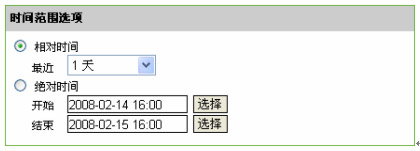
相对时间:时间长度从当前时间往前推算,最大值为十周。
绝对时间:指定一个开始及结束时间。开始时间不能小于当前时间前十周的时间,结束时间不能大于当前时间。
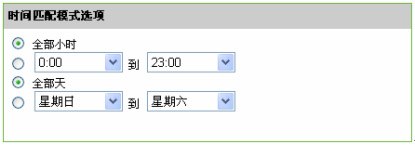
此选项与时间范围选项结合使用。可选择指定时间范围内需要排除的一些时间阶段,在所选时间模式以外的数据将被忽略。
全部小时:在所选时间范围内,一天内的所有时间数据均有效。
0点-23点:在所选时间范围内,指定小时以内时间的数据有效,以外的数据将忽略。
全部天:在所选时间范围内,所有天的数据均有效。
星期日-星期六:在所选时间范围内,当有日期处于所选星期以外的数据将忽略。
例如:对于某一监测任务,客户只关心其在工作时间内的性能,此时可选择小时(8:00-18:00),天(周一-周五),此时生成报表将会把非工作时间以外的所有数据排除。
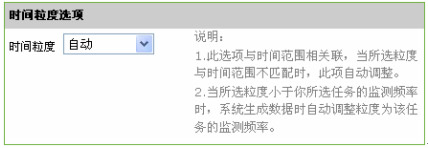
此选项与时间范围选项结合使用。报表系统中各种类型的历史曲线图,时间粒度选项(生成统计数据的时间间隔)决定了图中曲线的平滑程度。对于用户所选的时间范围,系统会自动缺省一个统计数据的时间间隔,用户也可以手工选取时间粒度选项来改变自动生成的时间间隔,用于查看时间间隔更小或稍大的曲线图,但当所选时间粒度与时间范围不匹配时,系统会自动调整此项值。
以下是时间范围选项与时间粒度选项之间的对应关系:
选取时间范围 生成统计数据的时间间隔 系统缺省 可选最小值 可选最大值 1小时 30分钟 5分钟 等于所选取的时间范围。 2小时 30分钟 15分钟 4小时 30分钟 15分钟 8小时 30分钟 30分钟 12小时 30分钟 1小时 1天 1小时 1小时 2天 2小时 2小时 3天 2小时 2小时 4天 4小时 2小时 5天 4小时 4小时 6天 4小时 4小时 1周 4小时 4小时 2周 8小时 8小时 3周 12小时 12小时 4周 1天 1天 5周 1天 1天 6周 2天 1天 7周 2天 1天 8周 2天 1天 9周 4天 1天 10周 4天 1天 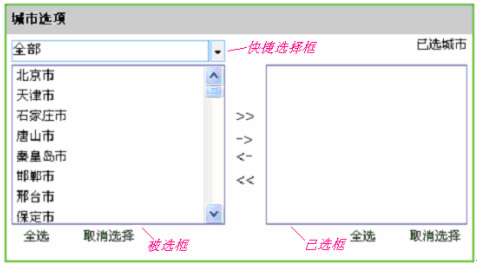
选择生成报表的城市。
快捷选择框中的快捷选项:
全部:将所有的城市列在被选框中。
节点组中城市:所选监测任务中监测节点组内的城市将会列在被选框中。
有稳定监测节点的城市:将系统定义的稳定节点的城市列在被选框中。
华北地区、华东地区…:将所属指定地区内的城市咧在被选框中。
指定:将所有的城市列在被选框中。
城市选择操作方式
选择所有:如果想选择被选框中所有城市,此时可不做操作,系统会自动默认为被选框中所有城市为客户所想选择的城市。
选择部分:如果想选择被选框中某一些城市,可在被选框中拖动鼠标,选中想要选择的城市,然后点击中间的->按钮,所选城市将会移到已选框中。
单一选择:如果想单选被选框中某一个城市,可双击该城市,该城市将会移动到已选框中。
查找城市:如果想快速找到某一城市,可在快捷选择框中输入想要找到的城市名称,当输入第一个汉字或字母时,在被选框中会列出所有匹配的城市提供选择。
注:此选项有两种表现方式,一种为可选择多个城市,一种为只能选择单一城市。使用何种方式与选择的图表类型相关,一般图表类型可选择多个城市,但特殊的图表类型(主机分布详情图、主机分布饼图;此两种图表类型每次只能生成一个城市的报表),只能选择一个城市,此时此选项将只能选择单一城市。
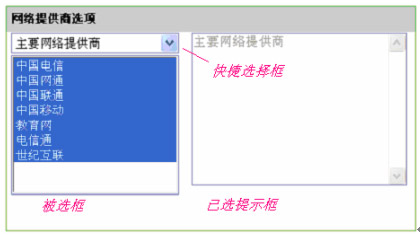
选择生成报表的运营商。
快捷选择框中的快捷选项:
全部:将所有的运营商列在被选框中,并选中,此时已选提示框中会显示全部。
主要运营商:系统定义的主要运营商将列在框中,并选中,此时已选提示框中会显示为主要运营商。
节点组中运营商:所选监测任务中监测节点组内的运营商将会列在被选框中,并选中,此时提示框中会显示选中的运营商。
指定:在所有运营商中选择,选中后会显示在已选提示框中。
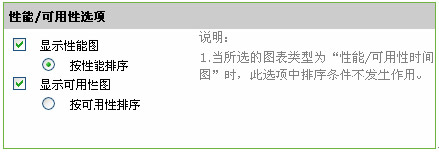
专用于性能图的选项。可以选择是否显示性能图、可用性图,并且按照性能或者可用性排序。
显示性能图:选择此项,生成图表时,将会生成相应性能图,否则将不会生成。
显示可用性图:选择此项,生成图表时,将会生成相应可用性图,否则将不会生成。
注:当所选的图表类型为“性能历史曲线图”时,此选项中排序条件不发生作用。
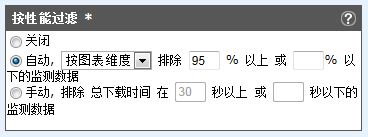
此选项可影响性能值的计算,为了使性能值计算的更加准确,可以考虑过滤掉一些监测数据。提示:可通过查看散点图中的性能分布直方图来判断可能过滤掉哪些数据。
关闭:不启用此功能。
自动:启用自动过滤数据功能;系统会对所选条件生成的数据集进行排序,并计算出每一数据在该数据集中的累计所占百分比,以此为条件过滤掉该项所设百分比以外的数据;
例:设有数据0、1、2、3、4、5、6、7、8、9、10,则每个数据系统会分别计算生成为0%、10%、20%、30%、40、50%、60%、70%、80%、90%、100%,如果设置为向上过滤95%向下过滤5%,则为将0、10两个数据过滤掉,如果设置为向上过滤90%向下10%,则会过滤掉0、1、9、10四个数据;系统在计算累计时最小数据从0%开始到最大数据100%,因此当所选条件生成的数据集非常小时(可能就只几个数据点时)不建议采用此种方法过滤。自动过滤的两种方式,按图表维度指的是按所选图的维度,如“性能指标城市图”,则相应的图表维度为城市,即会在每个城市产生的数据集中过滤;按总体则无论所选图为何类型,会将所有数据做为一个数据集来进行过滤。
系统缺省为过滤向上95%及向下5%的数据,如果想过滤其他范围的数据可做以下设置。1) 单过滤向上值-此时必须把向下设为空或0,将过滤掉大于所填百分比的数据。
2) 单过滤向下值-此时必须把向上设为空或0,将过滤掉小于所填百分比的数据。
3) 双向过滤-将过滤掉大于向上百分比及小于向下百分比的数据。
注: 在菜单 控制面板-排除数据设置中可将此项设为系统缺省项,当设为系统缺省项后,在任何使用到该条件的图表生成时自动采用此种方式过滤数据
手动:启用手工过滤数据功能;系统缺省为过滤向上30秒的数据,如果想过滤其他范围的数据可做以下设置。
1) 单过滤向上值-此时必须把向下设为空或0,将过滤掉大于所填值的数据。
2) 单过滤向下值-此时必须把向上设为空或0,将过滤掉小于所填值的数据。
3) 双向过滤-将过滤掉大于向上值及小于向下值的数据。
注: 向上及向下的取值范围是以总下载时间为条件来计算,当性能指标图中选择了其他性能指标时,仍是使用总下载时间做为计算条件
例如:选择相同的其他条件,点击图表类型为散点图的图表,查看性能分布直方图(如下图所示),判断结果为大于50秒的监测点数所占比率极小,可以考虑过滤掉(一般120秒的数据多为出现了错误的数据,在性能值计算时,这些值会自动排除掉),此时选择启用-向上,并输入50,生成的报表将会过滤掉所有超过50秒的数据,使得性能计算更加精确。
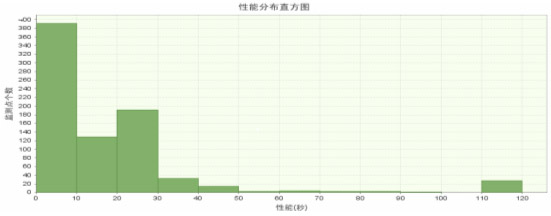
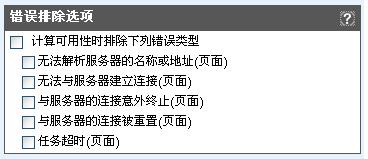
计算可用性时可根据该选项排除包含指定类型错误的监测样本点,选中的错误将不会影响可用性。此选项使可用性计算更加灵活、准确。由于监测过程中有一些访问错误(例如:无法解析域名,无法建立连接,超时等等)无法确认是完全由于服务器原因导致的,因此排除这些错误类型的监测样本之后,得到的可用性平均值能更加准确地反映被监测服务器的真实可用性。
此选项可用于除ping延时图和traceroute图之外的所有图表中,可供过滤的错误类型包括:无法解析服务器的名称或地址(页面)、无法与服务器建立连接(页面)、与服务器的连接意外终止(页面)、与服务器的连接被重置(页面)、任务超时(页面)。

此选项用于图表分类为错误分析的一些图表类型,可以指定生成报表的错误类型。
快捷操作:
全部:分析所有错误。
页面错误:只分析页面错误类型。页面错误是指在监测过程中,监测任务本身或者监测任务的主页面出现的错误。比如,监测:http://www.networkbench.com/ index.html,如果index.html出错,则监测数据点会表示出现一次页面错误。
内容错误:只分析内容错误。内容错误指的是监测任务中页面包含的各项内容元素出现的错误。比如,监测:http://www.networkbench.com/index.html,如果index.html里面包含的logo.gif出错,则监测数据点会表示出现一次内容错误。
指定:只分析指定的错误。
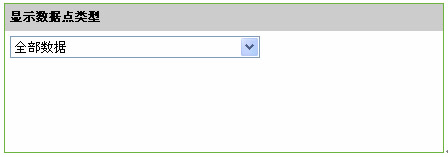
此选项专用于散点图,在生成报表时可选择只显示关心的一些数据。选项有:
全部数据:显示所选范围内的所有数据。
仅显示包含页面错误或内容错误的数据:只显示包含了页面错误或内容错误的数据。
仅显示包含页面错误的数据:只显示包含了页面错误的数据。
注:散点图在生成图表时,会对数据点进行限制,主要有以下两种方式:
时间范围选项:最多只能选择的时间范围不超过一周。
最多点数:当图表生成时,系统会判断,如果点数超过了3000,则会自动进行截取,将只显示时间最近的3000点,其他数据被过滤掉。
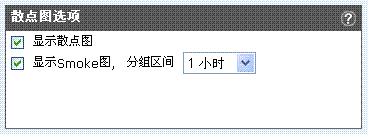
此选项专用于散点图,可选择想要查看的图形:
显示散点图:选择是否显示散点图。
显示smoke图:选择是否显示smoke图,并指明该图的分组区间,可选的区间为(15分钟、30分钟、1小时、2小时、4小时);此分组区间的定义为,对所选的时间范围,按照区间时间数,把此范围分为若干个时间阶段,每个时间阶段等于区间时间数(如所选时间阶段为1天,所选分组为30分钟,则会分出24个时间阶段),在生成smoke图时,落入到同一个时间阶段的数据点将分成一组。
显示性能分布直方图:选择是否显示性能分布直方图,可选的分组区间为(5秒、10秒、15秒、20秒 、25秒、30秒);此分组区间的定义为,对性能值(总下载时间)进行分组,按所选数据点的总下载时间最大值作为分区计算的最大值,每个分区等于区间的秒数(如:一般监测任务缺省的超时时间为120秒,也即总下载时间最大值为120秒,当选择的分组区间为10秒时,将会分成12个区间),性能值落入到同一区间的数据点将分成一组。
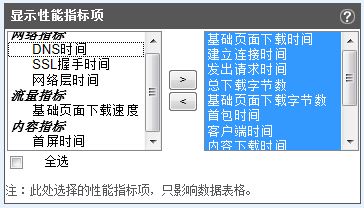
选择生成报表的性能指标, 不同的任务类型对应着不同的性能指标项;每种类型的性能指标都分别进行了分类,用户可以按照类别来选择自己关注的性能指标项。
性能指标主要有总下载时间、基础页面下载时间、接收额外数据时间、页面打开时间、用户体验时间、DNS时间、建立连接时间、SSL握手时间、发出请求时间、重定向时间、收到第一个包时间、客户端时间、内容下载时间、关闭连接时间 等,关于性能指标请查看相应性能指标的解释。
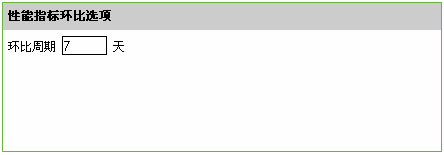
此选项专用于性能指标环比曲线图,用于指明环比周期的天数。此项单位为天,最小值为1,最大值为30。性能指标环比指的是对于一个指定的监测任务的某一性能指标,在两个不同时段之间的对比,如周对比或月对比。例:想要对某一监测任务的某一性能指标进行周对比,则可将此项设为7,即是周对比。
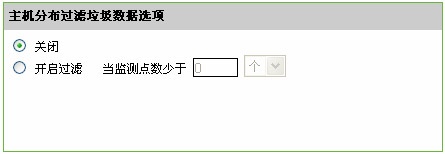
此选项专用于主机分布图,用于主机分布报表数据生成时,过滤掉一些数据。
关闭:不启用此功能。
开启过滤:启用过滤功能,按以下两种方式进行过滤
1) 当监测点数少于__个:单位为点数。指的是指定城市的监测节点对指定监测任务的某一主机访问的点数如果小于指定的个数,则这些数据将会被过滤掉。
2) 当监测点数少于__%:单位为百分比。指的是指定城市的监测节点对指定监测任务的某一主机访问的点数占总点数的百分比小于指定的百分比,则这些数据将会被过滤掉。
在选择按百分比来过滤数据时,由于选择了不同的报表或同一报表下选择的条件不同,百分比的计算结果也将不同,会导致过滤的数据不相同;例如:在查看“主机分布城市运营商性能”图时,钻取 到“主机分布城市运营商详情”图时,过滤的数据会发生变化。
注:此选项与“按性能过滤”均是过滤一些数据,但些选项过滤的数据点数将不会在报表中表现出来。
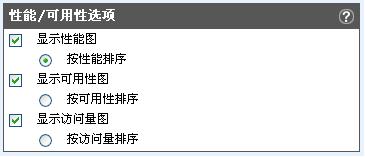
专用于主机分布相关性能图的选项。可以选择是否显示性能图、可用性图及访问量图,并且按照性能、可用性或者访问量排序。
显示性能图:选择此项,生成图表时,将会生成相应性能图,否则将不会生成。
显示可用性图:选择此项,生成图表时,将会生成相应可用性图,否则将不会生成。
显示访问量图:选择此项,生成图表时,将会生成相应的防问量图,否则将不会生成。
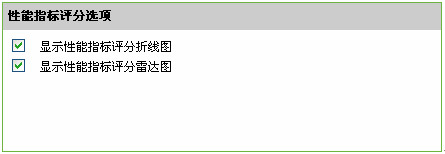
专用于性能指标评分图的选项。可以选择是否显示性能指标评分折线图、性能指标评分雷达图。
显示性能指标评分折线图:选择此项,生成图表时,将会生成性能指标评分折线图,否则将不会生成。
显示性能指标评分雷达图:选择此项,生成图表时,将会生成相应的性能指标评分雷达图,否则将不会生成。
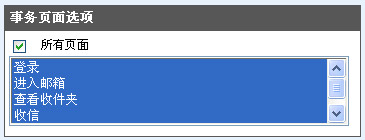
专用于 监测任务类型设置为事务网站监测的监测任务查看其事务流程中包含的页面。该选项有两种方式,一种方式可选择多个页面,用于可以对多页面进行对比的图表类型;另一种方式只能选择其中的一个页面,用于如主机分布等图表,只能选择一个页面。
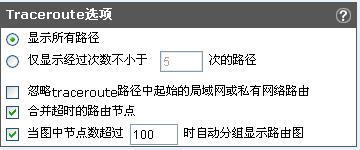
适用于TraceRoute路由网络图。
显示所有路径:对经过次数不进行过滤,在路由网络图中显示所有经过的路由。
仅显示经过次数不小于N次的路径:在路由网络图中显示时忽略经过次数少于N次的路径。
忽略traceroute路径中起始的局域网或私有网络路由:选择此项时,TraceRoute路由网络图中将不显示起始的局域网或私有网络路由。
合并超时的路由节点:合并(连续的)超时的路由节点。
当图中节点数超过N时自动分组显示路由:当图中节点数超过该值时,TraceRoute路径将按经过次数分组显示,经过次数较多的路径将优先显示在前面的分组。通过点击“下一组/上一组”查看更多路径。
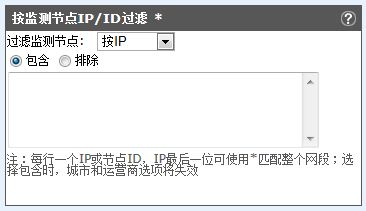
适用于所有报表,在查看某一报表时,如果对某个或多个监测点的数据不太满意或觉得有些偏差,可以通过此条件选项的“排除”功能排除这些监测点,如果只需要某个或多个监测点的数据,也可以通过此条件选项的“包含”功能来只选取指定的监测点数据查看报表。
用户可选择按监测点IP或监测点ID来包含或排除监测点。
此选项与城市选项及运营商选项之间会有冲突,如果选择使用此条件选项并同时也选择了城市及运营商选项,那么城市选项及运营商选项的条件将失效。
用户选择按监测点IP的方式包含或排除某些监测节点时,既可以选择输入监测节点的IP,也可以输入一个网段来表示该网段下的所有IP,网段的输入方式为255.255.255.*,例如:如果您想排除192.168.1.1--192.168.1.254之间的所有IP,可以输入192.168.1.*;对于网段,只能最后一段为*,即子网掩码为255.255.255.0的网段。
该条件选项可以输入一个或多个IP及网段,每一个IP或网段之间以回车换行来分开,即一个条件一行。
包含:生成报表的数据只包含输入的IP或网段。
排除:生成报表的数据排除输入的IP或网段。
当用户选择按监测点ID的方式包含或排除某些监测节点时,则只能输入监测点对应的ID。
注:此选项与 按性能过滤 均是过滤一些数据,但些选项过滤的数据点数将不会在报表中表现出来。
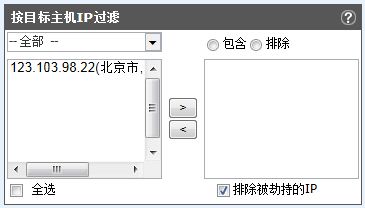
目标主机:指的是某些网站为了提高性能,在全国甚至全球部署了多台服务器,这里的目标主机即指的是这些分布在各地的服务器。
目标主机生成方式:该信息 来源于监测数据,在一个监测任务被创建后,会在一小时内对其生成的监测数据进行分析,按照策略取出该任务所监测到的主机,因此一个新建的任务,在一小时内此选项可能无数据或者由于监测数据过少,得到的主机数据不全;主机数据会每小时生成一次,因此在监测到一定时间后,该任务的主机信息将会逐渐补充只至全部获取到;对于某些监测任务可能在监测的过程中调整了主机分布的策略,新的主机信息会很快补充进来,但一些调整掉的主机信息只能在十周后才能被移走。
在查看某一报表时,如果不需要某个主机或多个主机的数据,可以通过此条件选项的“排除”功能排除这些主机,如果只需要某个主机的数据,也可以通过此条件选项的“包含”功能来只选取指定的主机数据查看报表。
为了方便选择主机,此选项对某一监测任务的主机按城市及运营商进行了分类,您可以先选择这些分类,然后再从这些分类下的主机中选择;此选项可以选择一个或多个主机。
包含:生成报表的数据只包含选择的主机IP。
排除:生成报表的数据排除选择的主机IP。
排除被劫持的IP,系统中有一个被劫持IP的数据库,当选中此项后,会将所有目标主机的IP与此库中IP进行比对,如果发现存在于劫持库中,则将此数据排除除报表外。
注:此选项与 按性能过滤 均是过滤一些数据,但些选项过滤的数据点数将不会在报表中表现出来。
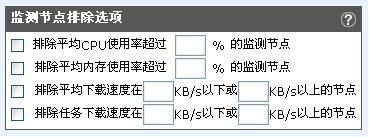
此选项是由一组条件组合而成,各自代表的意义并不相同。
名称解释:
平均CPU使用率:指的是客户端机器某一时间段内的平均CPU使用率;监测客户端会每5分钟取一次系统的CPU使用率数据,并且每小时对1小时内的这些数据进行一次算术平均的计算,客户端每次完成监测任务时,会将最近一次的CPU平均值与其他监测数据同时上传做为判断该次监测完成情况的条件之一。
平均内存使用率:指的是客户端机器某一时间段内的平均内存使用率;监测客户端会每5分钟取一次系统的内存使用率数据,并且每小时对1小时内的这些数据进行一次算术平均的计算,客户端每次完成监测任务时,会将最近一次的内存平均值与其他监测数据同时上传做为判断该次监测完成情况的条件之一。
平均下载速度:指的是客户端某一时间段内完成的多个单文件下载监测任务的下载速度的平均值,并且客户端每隔4小时会下载某一指定的文件来得到一个下载速度值,如果在指定的时间段内没有单文件下载的监测任务,则会以客户端4小一次的下载速度值的最近一次做为平均下载速度;客户端每次完成监测任务时,会将最近一次计算出来的平均下载速度值与其他监测数据同时上传做为判断该次监测完成情况的条件之一。
任务下载速度:指的是监测任务本次执行时的下载速度,注意与平均下载速度的区别;本项在要查看的监测任务类型是页面及事务时称做任务下载速度,单位是KB/s,但如果监测任务类型是流媒体时则变为比特率,单位是Kbps。该条件与监测任务数据中的性能指标项下载速度/比特率意义相同。
条件说明:
排除平均CPU使用率超过__%的监测节点:将平均CPU使用率超过了指定值的数据排除掉。
排除平均内存使用率超过__%的监测节点:将平均内存使用率超过了指定值的数据排除掉。
排除平均下载速度在__KB/s以下或__KB/s以上的节点:将平均下载速度比第一个值小及比第二个值大数据排除掉,当某一项输入为空或0时表示不使用该项。
排除任务下载速度在__KB/s以下或__KB/s以上的节点:将下载速度比第一个值小及比第二个值大数据排除掉,当某一项输入为空或0时表示不使用该项。(当选择的监测任务为流媒体时,此项变为比特率)
注:此选项与 按性能过滤 均是过滤一些数据,但些选项过滤的数据点数将不会在报表中表现出来。
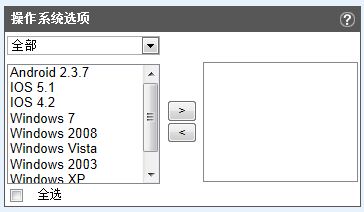
适用于所有报表,此处操作系统指的是监测节点机器所安装的操作系统;选中一个或多个操作系统后,报表中数据将排除所有其他操作系统数据。
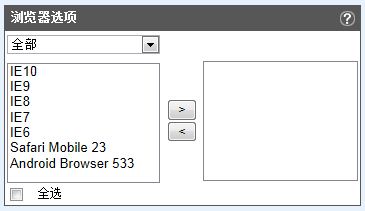
适用于所有报表,此处浏览器指的是监测节点机器所安装的浏览器;选中一个或多个浏览器后,报表中数据将排除所有其他浏览器数据。
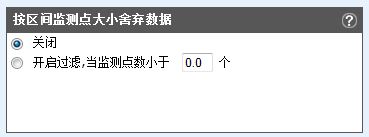
区间指的是对应所选报表的维度,如性能指标城市图,则区间为城市;性能指标历史曲线图,则区间为时间阶段。该选项用于过滤区间内点数太少的一些区间,因为如果参与统计的数据量太小则统计出来的数据可能无意义或成为一个噪音数据,有必要将这些区间排除出去。
关闭:不使用此功能。
开启过滤:使用此项功能,根据所设置的监测点数,当区间点数小于这个监测点数时,该区间将会被排除。
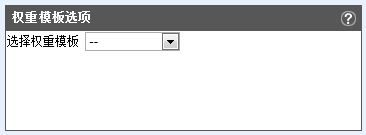
此选项只用于性能指标汇总权重图;用户在使用此选项前可先到权重设置功能中设置权重模板,或选择系统缺省的权重模板。
关于权重可参考权重设置功能。